Excel: обчислюйте роки та місяці між двома датами
Щоб обчислити кількість років і місяців між двома датами в Excel, можна скористатися такою формулою:
=DATEDIF( A2 , B2 ,"y")&" years "&DATEDIF( A2 , B2 ,"ym")&" months"
Ця конкретна формула поверне кількість років і місяців між початковою датою в клітинці A2 та кінцевою датою в клітинці B2 .
Наприклад, якщо клітинка A2 містить 1/4/2005 , а клітинка B2 містить 1/1/2022 , ця формула поверне 16 років 11 місяців .
Наведені нижче приклади показують, як використовувати кожну формулу на практиці.
Приклад: обчисліть роки та місяці між двома датами в Excel
Припустімо, що ми маємо такий список початкових і кінцевих дат в Excel:
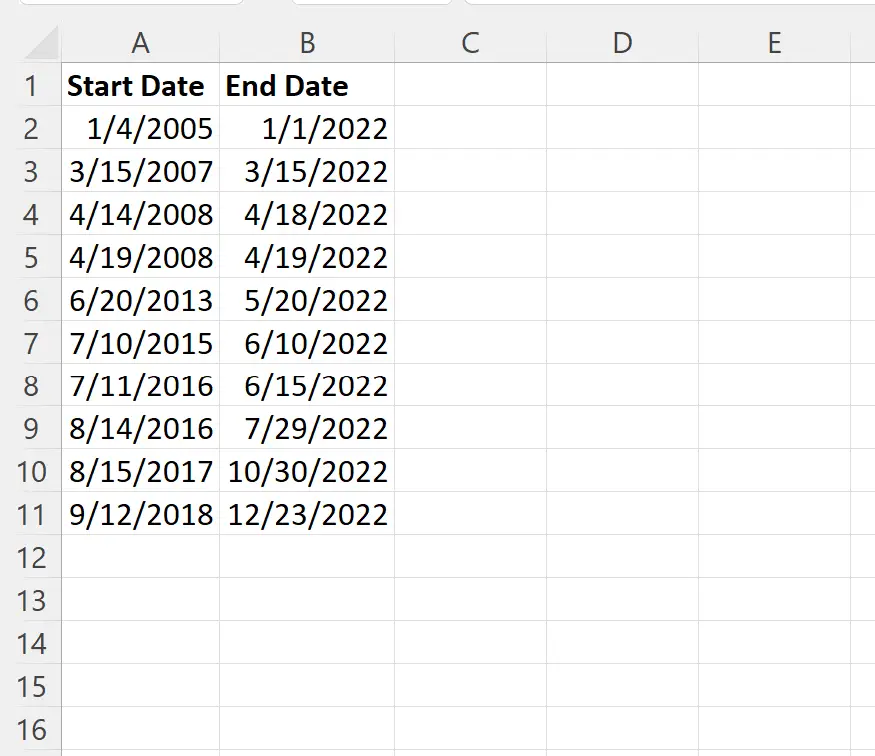
Припустімо, ми хочемо обчислити кількість повних років і місяців між початковою та кінцевою датами кожного рядка.
Для цього ми можемо ввести таку формулу в клітинку B2 :
=DATEDIF( A2 , B2 ,"y")&" years "&DATEDIF( A2 , B2 ,"ym")&" months"
Потім ми можемо клацнути та перетягнути цю формулу до кожної клітинки, що залишилася в стовпці B:
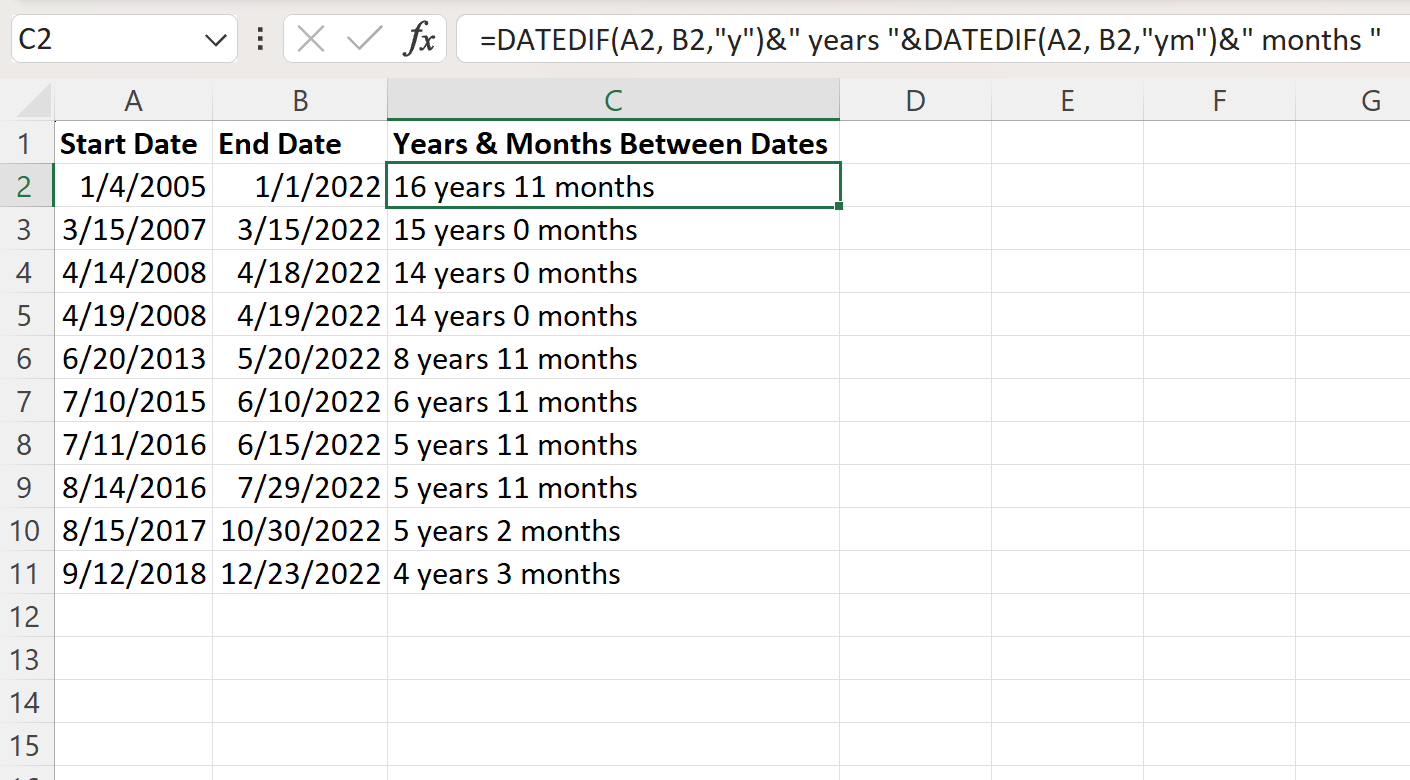
У стовпці C тепер відображається кількість повних років і місяців між датою початку та датою завершення в кожному рядку.
Зауважте, що за бажанням ви також можете відформатувати вихідні дані іншим способом.
Наприклад, ви можете використовувати таку формулу, щоб додати кому між роками та місяцями:
=DATEDIF( A2 , B2 ,"y")&" years, "&DATEDIF( A2 , B2 ,"ym")&" months"
На наступному знімку екрана показано, як використовувати цю формулу на практиці:
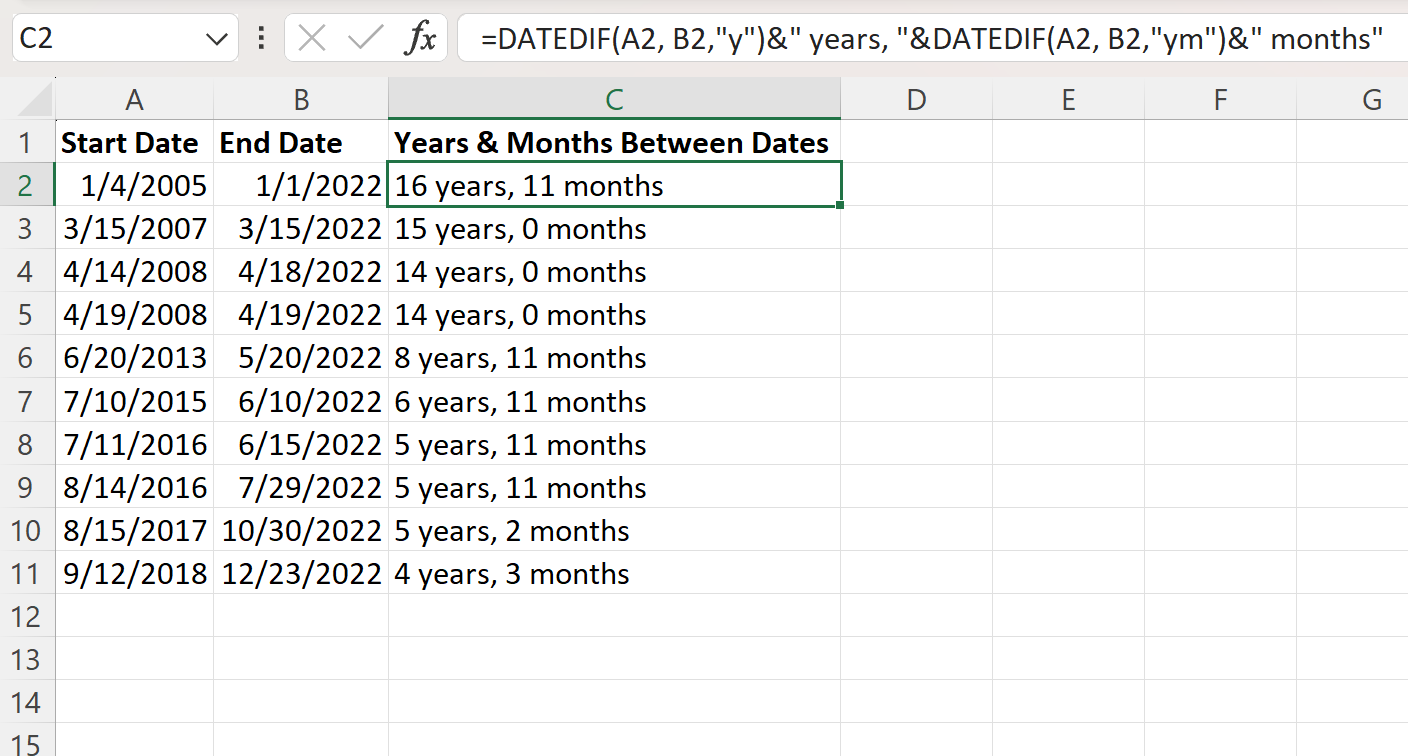
Роки та місяці тепер розділяються комою у стовпці C.
Примітка . Ви можете знайти повну документацію функції DATEDIF в Excel тут .
Додаткові ресурси
У наступних посібниках пояснюється, як виконувати інші типові завдання в Excel:
Як розрахувати кількість місяців між датами в Excel
Як конвертувати дату у формат місяця та року в Excel
Як розрахувати середнє за місяць в Excel